Recupere los datos perdidos / eliminados de la computadora, disco duro, unidad flash, tarjeta de memoria, cámara digital y más.
Métodos asombrosos para recuperar y reparar archivos MOV
 Actualizado por Somei liam / 21 dic, 2022 10:00
Actualizado por Somei liam / 21 dic, 2022 10:00MOV es un formato de video que puede contener muchos audios, videos, etc., en el mismo archivo. Es divertido ver películas con amigos y familiares. Si está usando un dispositivo Mac, puede usar QuickTime para reproducir sus videos. A veces, los archivos MOV se corrompen y no sabe por qué. No puede asumir porque realiza la solución incorrecta. En este caso, puede empeorar la situación de sus archivos. Al reparar archivos MOV, puede usar la herramienta u otro software en su dispositivo para mejorar los archivos MOV. Este artículo lo guiará a esos métodos confiables. No se preocupe si perderá algunos archivos durante el proceso. FoneLab Data Retriever es la solución para ese incidente con sus excelentes características.
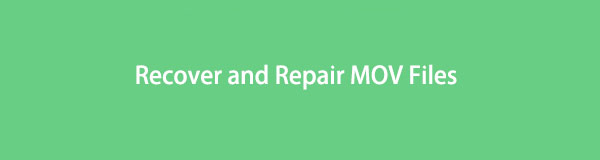

Lista de Guías
Parte 1. Cómo arreglar un archivo MOV
Hay innumerables razones posibles por las que los archivos MOV siguen corrompiéndose. Una de las razones más comunes es que hay un códec incompatible en el archivo. Significa que el dispositivo no es compatible con el formato de archivo MOV que está utilizando. Puede deberse a daños en el sistema de archivos o virus y ataques maliciosos en su dispositivo. Es una de las principales razones por las que necesita hacer una copia de seguridad de sus archivos. Es para evitar la corrupción y la falta de datos. De todos modos, puede solucionarlo utilizando los 2 métodos a continuación. Son las formas más rápidas de reparar un archivo MOV.
FoneLab Data Retriever: recupera los datos perdidos / eliminados de la computadora, disco duro, unidad flash, tarjeta de memoria, cámara digital y más.
- Recupere fotos, videos, documentos y más datos con facilidad.
- Vista previa de datos antes de la recuperación.
Método 1. Reproductor multimedia VLC
Este software de reproductor multimedia está disponible en computadoras de escritorio, iOS, Android y otros sistemas operativos y plataformas móviles. Admite audio, video y otros formatos de archivo. Aparte de eso, puede usar esta herramienta para solucionar el problema de su archivo MOV. Para conocer los sencillos pasos, sigue adelante.
Paso 1Inicie VLC Media Player en el dispositivo. En las secciones anteriores, haga clic en el Archive botón. Habrá una ventana desplegable, luego seleccione el Convertir / transmitir del botón.
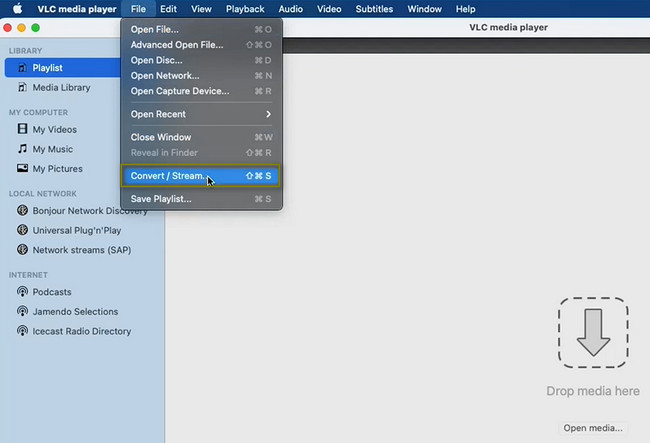
Paso 2En el centro de la herramienta, haga clic en el botón Abrir medios. Tienes que seleccionar el MOV archivo que desea corregir. También puede arrastrar el archivo hasta él de una manera más rápida. Debajo, elige el perfil de tu archivo y pon su destino. Si ha terminado de configurar, haga clic en el Guardar como archivo botón para aplicar los cambios.
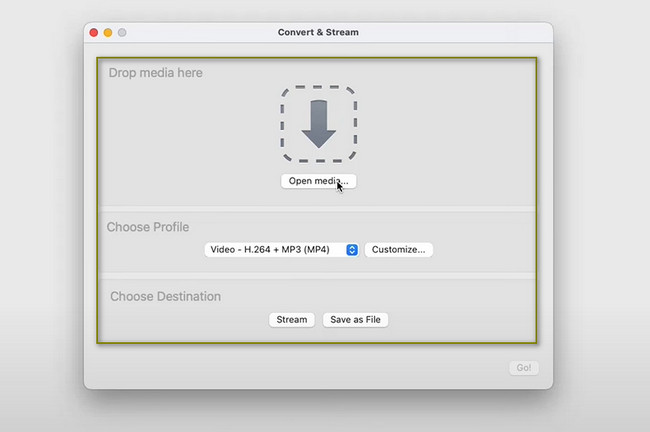
Método 2. Cambiar la extensión del archivo
Cambiar la extensión de archivo de su archivo MOV corrupto puede solucionar el problema. Puede ver los pasos más sencillos a continuación si este es el mejor procedimiento. Se trata de restaurar su archivo MOV dañado.
Paso 1Vaya al archivo MOV que desea corregir. Haga clic derecho en el nombre y seleccione el rebautizar botón. En este caso, solo necesita agregar .avi al final del nombre del archivo. Luego, haga clic en el Usar .avi del botón.
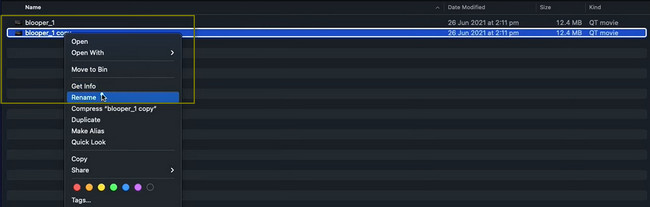
Paso 2Luego, haga clic en el Apple en la parte superior, luego seleccione el Preferencia sección. los Ventana de preferencias aparecerá en la pantalla. Selecciona el Entrada / Códecs sección en la parte superior.
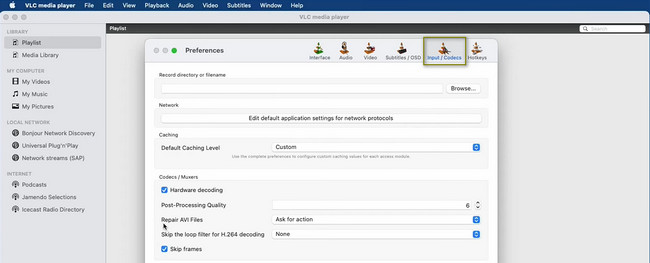
Paso 3Bajo la Decodificación de hardware sección, haga clic en el botón desplegable de Reparar archivos AVI. Después de eso, elige el Siempre arreglar del botón.
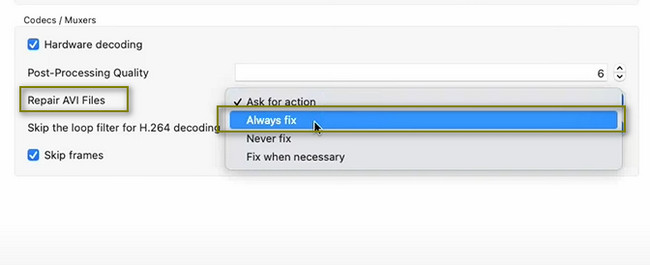
Paso 4Si ha terminado y está satisfecho, puede marcar la casilla Guardar botón en la parte inferior. En este caso, el dispositivo aplicará su configuración para el archivo MOV. Ahora puede ver el archivo en su ubicación después de corregirlo.
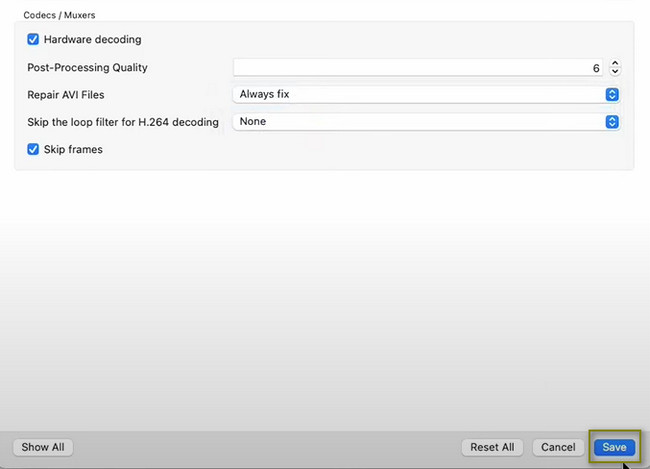
Después de la reparación de archivos MOV, es posible que pierda algunos de sus archivos. FoneLab Data Retriever está al rescate. Recuperará los archivos que faltan en su dispositivo con sus características únicas.
Parte 2. Cómo recuperar archivos MOV en una computadora con FoneLab Data Retriever
La herramienta más excelente para recuperar sus datos es FoneLab Data Retriever. Lo bueno de esto es que no destruye los datos originales de tus archivos. Tiene características que lo ayudarán a recuperar su archivo después de la reparación del archivo MOV. Una de estas características únicas es su opción de filtro. Puede recuperar los archivos si conoce su fecha y hora exactas de modificación. Aparte de eso, esta herramienta puede devolver sus archivos y documentos en cualquier forma de operación errónea. Otros ejemplos incluyen errores humanos, bloqueos de dispositivos, ataques de virus y más. Para conocer sus sencillos pasos, sigue adelante.
FoneLab Data Retriever: recupera los datos perdidos / eliminados de la computadora, disco duro, unidad flash, tarjeta de memoria, cámara digital y más.
- Recupere fotos, videos, documentos y más datos con facilidad.
- Vista previa de datos antes de la recuperación.
Paso 1Descargar FoneLab Data Retriever haciendo clic en Descargar gratis botón. El dispositivo descargará el software por un momento y no podrá interrumpirlo. Realice la configuración de WinRar después, luego instálela. Más información > Ejecute el programa en el dispositivo.
Nota: Puede utilizar las diferentes versiones de esta herramienta, según sus preferencias.
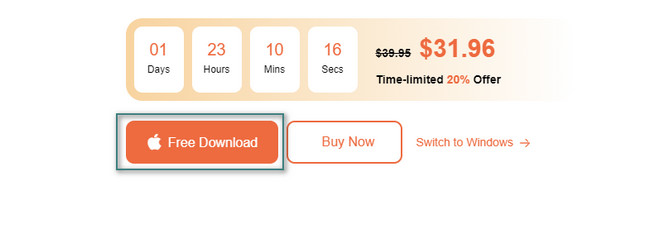
Paso 2En la parte superior de la herramienta, verá el tipo de datos que admite este software. Marque las casillas de cada tipo que desee escanear. Si va a marcarlos todos, marque la casilla de verificación de la Revisa todos los archivos botón. Si ha terminado de localizar sus archivos, haga clic en el Escanear del botón.
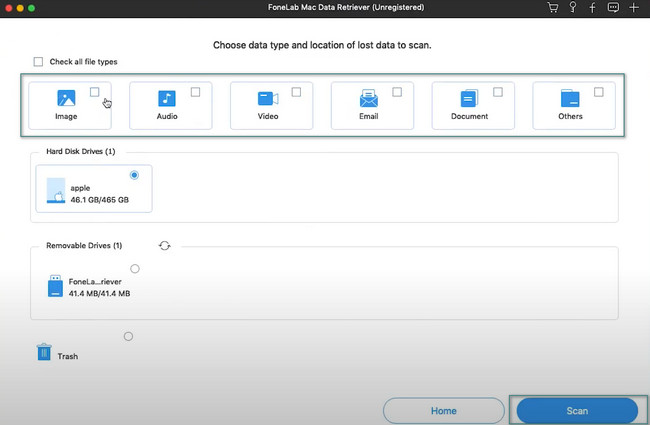
Paso 3El proceso le mostrará el tiempo que utiliza. También le mostrará los archivos que encontró y el porcentaje del procedimiento. Las carpetas aparecerán en el lado izquierdo de la herramienta. Como perdió los datos en este momento, use el botón Filtrar. Complete la información necesaria, luego haga clic en el Aplicá botón una vez que haya terminado.
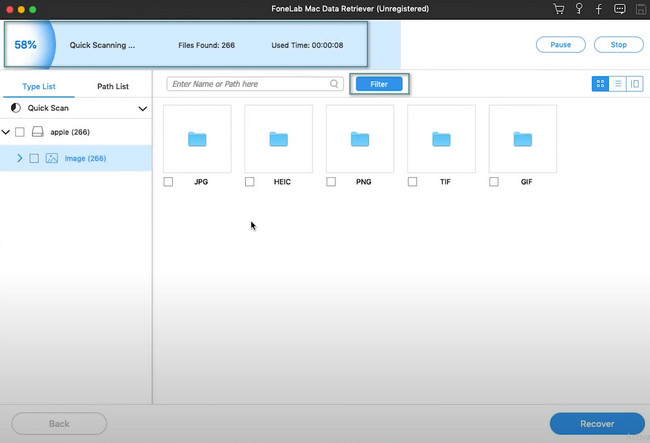
Paso 4Las carpetas del tipo de datos en su dispositivo son visibles a la izquierda. Una vez que haga clic en uno de ellos, aparecerá el contenido de las carpetas. Marque las casillas debajo de ellos. En este caso, formarán parte de las listas de archivos que recuperarás.
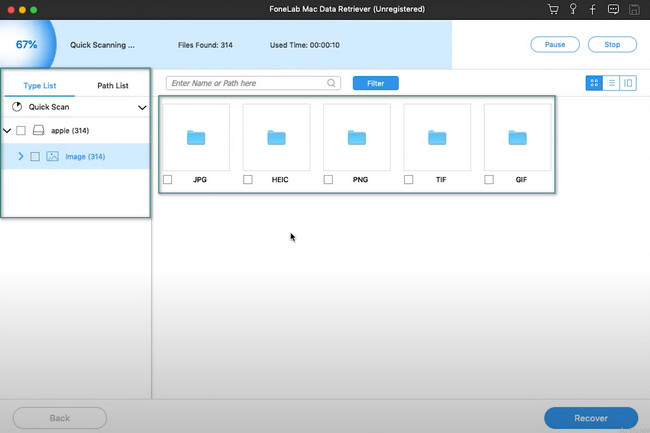
Paso 5Marque la Recuperar botón en la parte inferior de la herramienta. Procesará los archivos que faltan por solo unos segundos. Para mejores resultados, no rompa la continuidad del proceso. Después de este proceso, volverá a ver los archivos en su dispositivo.
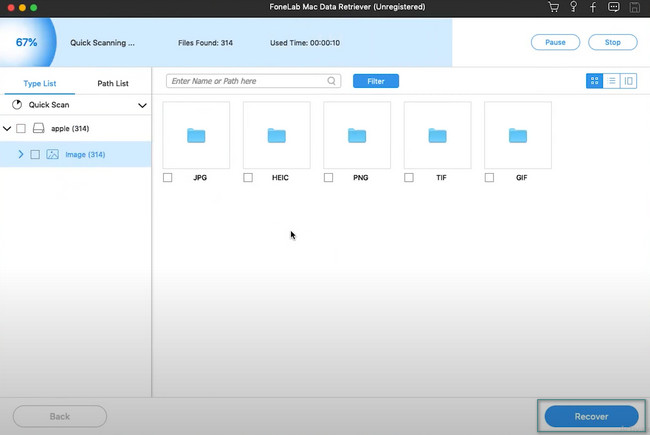
FoneLab Data Retriever: recupera los datos perdidos / eliminados de la computadora, disco duro, unidad flash, tarjeta de memoria, cámara digital y más.
- Recupere fotos, videos, documentos y más datos con facilidad.
- Vista previa de datos antes de la recuperación.
Parte 3. Preguntas frecuentes sobre cómo reparar archivos MOV
1. ¿Cómo arreglar la reproducción de video MOV sin sonido?
Inicie QuickTime en su dispositivo. Vaya a su menú Editar, luego seleccione Preferencias > Audio > Modo seguro (solo waveOut). Luego, aplique los cambios, salga de QuickTime y reinícielo inmediatamente.
2. ¿Cómo convertir un archivo MOV?
Hay muchas formas de convertir archivos MOV para hacerlos compatibles con el dispositivo. Puede usar una herramienta de conversión confiable en línea.
Mantener la seguridad de su MOV es esencial. Si no puede evitar la corrupción de sus archivos, utilice los métodos enumerados anteriormente. Después de eso, puede utilizar la herramienta de recuperación de datos líder. Es el FoneLab Data Retriever con sus características únicas. ¡Descárgalo ahora para una mejor experiencia!
FoneLab Data Retriever: recupera los datos perdidos / eliminados de la computadora, disco duro, unidad flash, tarjeta de memoria, cámara digital y más.
- Recupere fotos, videos, documentos y más datos con facilidad.
- Vista previa de datos antes de la recuperación.
